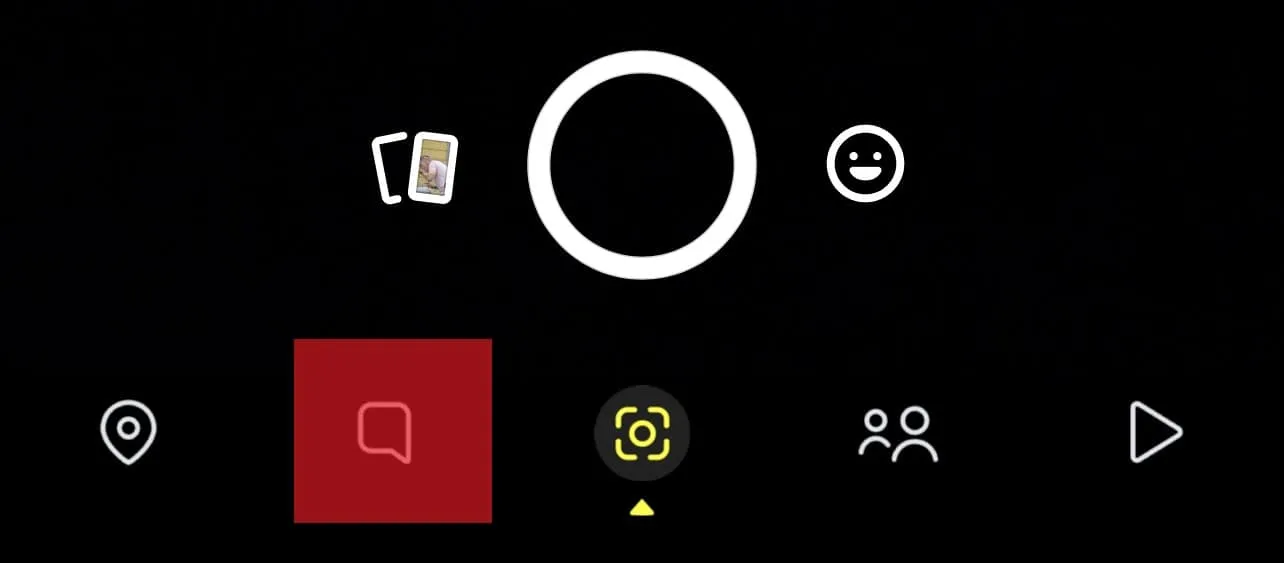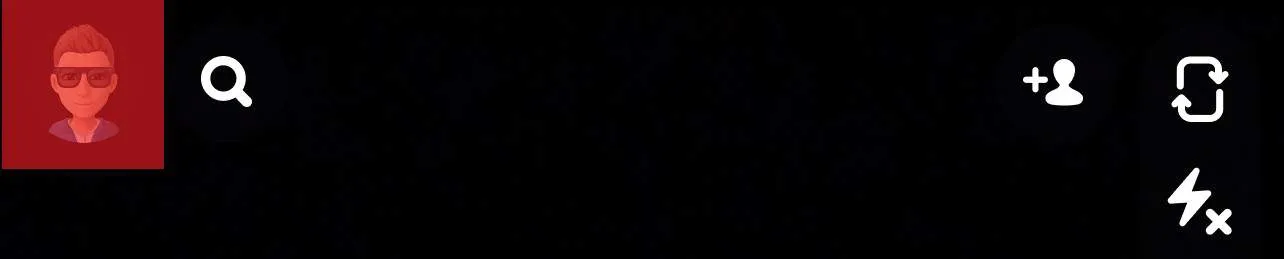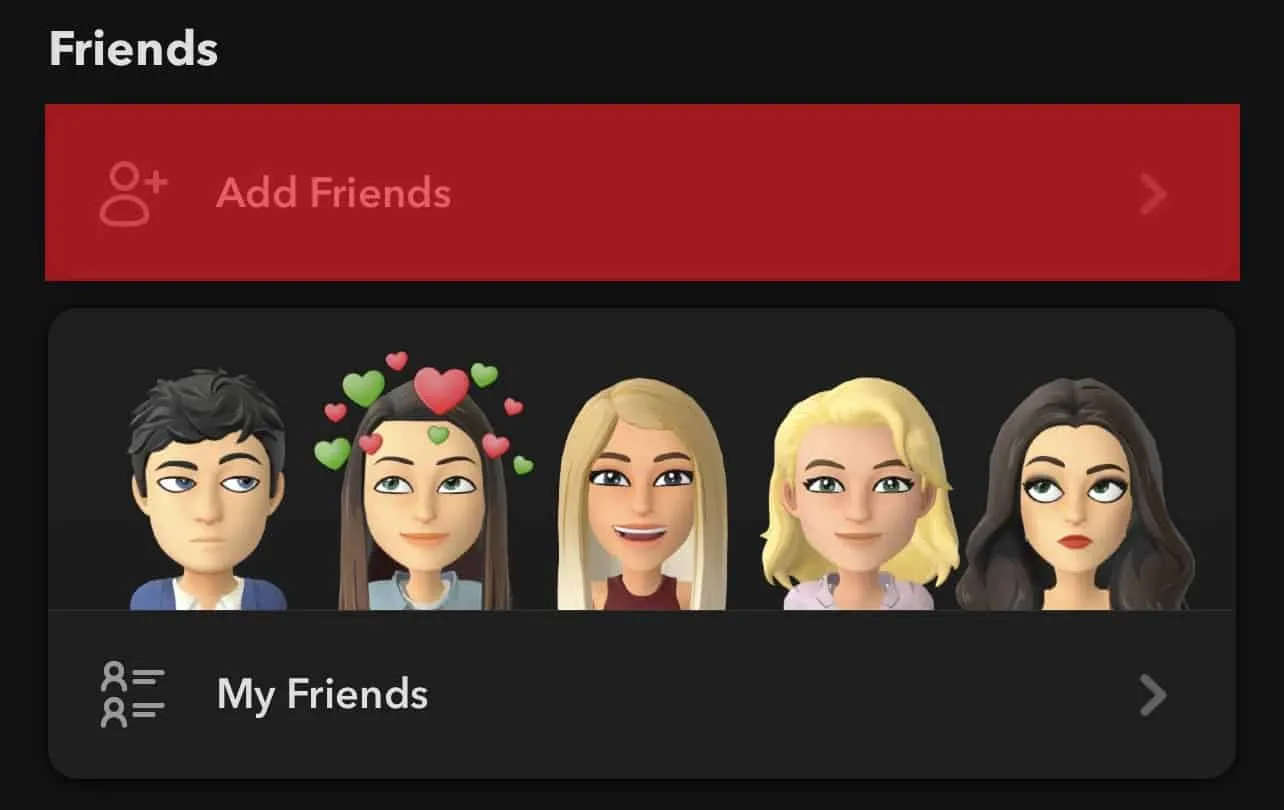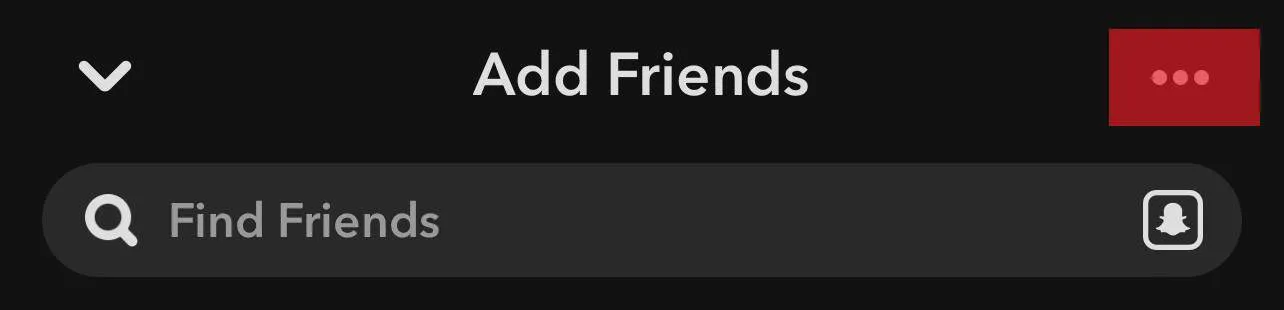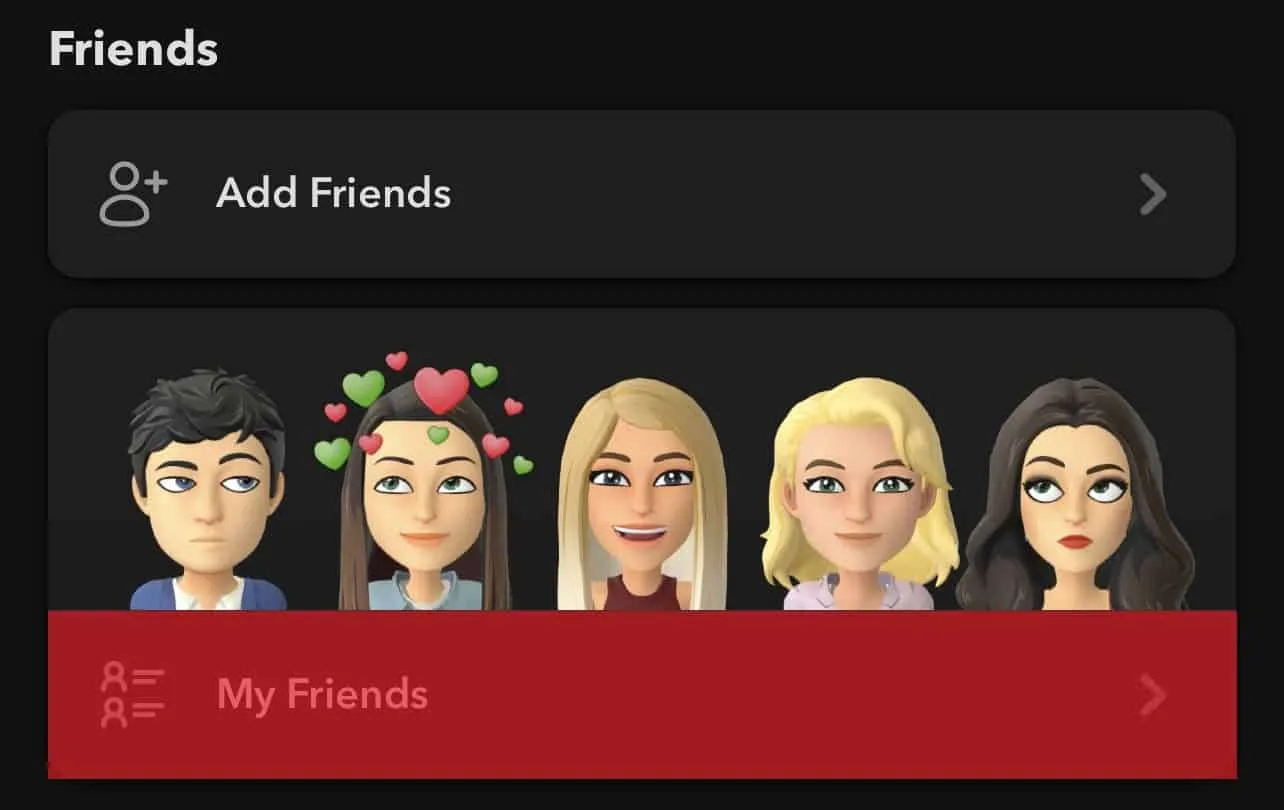¿Has aceptado por error una solicitud de amistad en Snapchat? Bueno, es evitable que quieras ver tu reciente lista de amigos. Y cuando tienes muchos amigos en tu cuenta, es difícil ver a quién agregaste en Snapchat.
Entonces, ¿cómo puedes ver a quién agregaste en Snapchat?
Respuesta rápidaHay dos cosas simples que necesitas saber. El primero es abrir Snapchat y deslizar directamente para ver a sus amigos. Ahí puedes ver a quién has agregado con el tiempo. La otra forma es consultar la reciente lista de amigos. Dirígete a tu perfil de Snapchat y toca la opción «Agregar amigos». Toque los tres puntos y seleccione «Amigos recientemente agregados».
Snapchat ayuda a los usuarios a ponerse en contacto con personas en todo el mundo y agregarlos como amigos. Aceptas algunos y rechazas a otros. Ahora, puede ver su lista de amigos incluso si ha aceptado accidentalmente la solicitud de alguien en Snapchat.
¡Continúa y aprende a ver a quién agregaste en Snapchat! Estamos a su servicio. Puede aprovechar nuestros métodos dados a continuación.
¿Formas de ver a quién agregaste en Snapchat?
Snapchat es un mini mundo: puedes tener tus bitmoji , emojis y un perfil personalizado . Puedes seguir a los influencers y disfrutar de sus rutinas diarias. También puede chatear con sus amigos y compartir fotos y videos.
Puede agregar miles de personas a su cuenta de Snapchat. Es difícil hacer un seguimiento de cuándo hay tantos amigos en su lista de amigos.
Es posible que no recuerdes a todos por su nombre y filtrarlos se convierte en otra tarea. Por lo tanto, hemos seleccionado dos métodos para ayudarlo a superar su lista de amigos y recientemente agregados amigos.
Método #1: Cómo ver a quién agregó a través de chats de Snapchat
En este método, aprenderá cómo ver a quién ha agregado recientemente a su Snapchat. Aquí hay un procedimiento simple que tendría que hacer:
- Inicie la aplicación Snapchat en su dispositivo móvil.
- Deslice justo en su pantalla o toque el icono de chats en la parte inferior.

- La pantalla de los chats se abrirá. Obtendrás el «¡ Di hola !» mensaje con su amigo recientemente agregado.

Así es como puedes ver a quién agregaste en Snapchat a través de la pantalla de chats.
Este método funciona bien si no tiene una cantidad loca de amigos que rebosan en su cuenta . Si este truco no funciona a tu manera, ¡desplácese hacia abajo hasta el siguiente!
Para tu informaciónAunque puede agregar miles de amigos en Snapchat, también hay un límite. Puedes tener hasta 6000 amigos en Snapchat. ¡No más que eso!
Método #2: Cómo ver amigos a través de su perfil
Este método es la mejor manera de ver a todos sus amigos y una lista de sus compañeros recientemente agregados . Puedes ver fácilmente a tus amigos sin pensarlo dos veces.
¿Cómo ver amigos agregados recientemente?
Para ver amigos recientemente agregados en Snapchat, siga los pasos a continuación:
- Abra la aplicación Snapchat en su dispositivo móvil.
- Toque su bitmoji en la esquina superior izquierda.

- Toque el botón » Agregar amigos «.

- Toque los tres puntos en la esquina superior derecha de su pantalla.

- Seleccione » Amigos recientemente agregados «.
De esta manera, puedes ver tu lista de amigos en orden cronológico.
¿Cómo ver la lista completa de amigos ?
Para ver la lista completa de amigos en orden alfabético, siga estos pasos:
- Abra la aplicación Snapchat en su teléfono inteligente.
- Toque su bitmoji en la esquina superior izquierda.

- Toque el botón » Mis amigos «.

De esta manera, se le dirigirá a una nueva página donde encontrará su lista general de amigos .
ConsejoSi no obtiene las opciones para «Agregar amigo» y «mis amigos», podría haber un problema. Inicie sesión e inicie sesión en su cuenta para resolver su problema. Intente borrar su caché de la configuración de Snapchat también.
Conclusión
Puede ser molesto subir historias y mantener rachas sin conocer a sus amigos.
Por lo tanto, hemos enumerado dos métodos para aprender a ver a quién ha agregado en Snapchat. Gugar a través de la lista de amigos para saber quién ha agregado a Snapchat a lo largo de los años.
Preguntas frecuentes
¿Cómo ver quién no te ha agregado a Snapchat?
Vaya a la página de Chats de Snapchat y encuentre a la persona de interés. Abra su perfil tocando su bitmoji. Si ha agregado a la persona y no lo ha agregado, no podrá obtener su puntaje SNAP, habrá un espacio en blanco.
¿Por qué dice que agregue un amigo en Snapchat después de que los borré?
Cuando eliminas a alguien de Snapchat, no los eliminas del todo. Todavía aparecerán en su sección de chat. Este chat continuará pendiente. Aún así, ya no podrán enviarle mensajes hasta que los acepte. Por lo tanto, agregar un amigo le sugiere que le agregue a su amigo a quien ha eliminado.